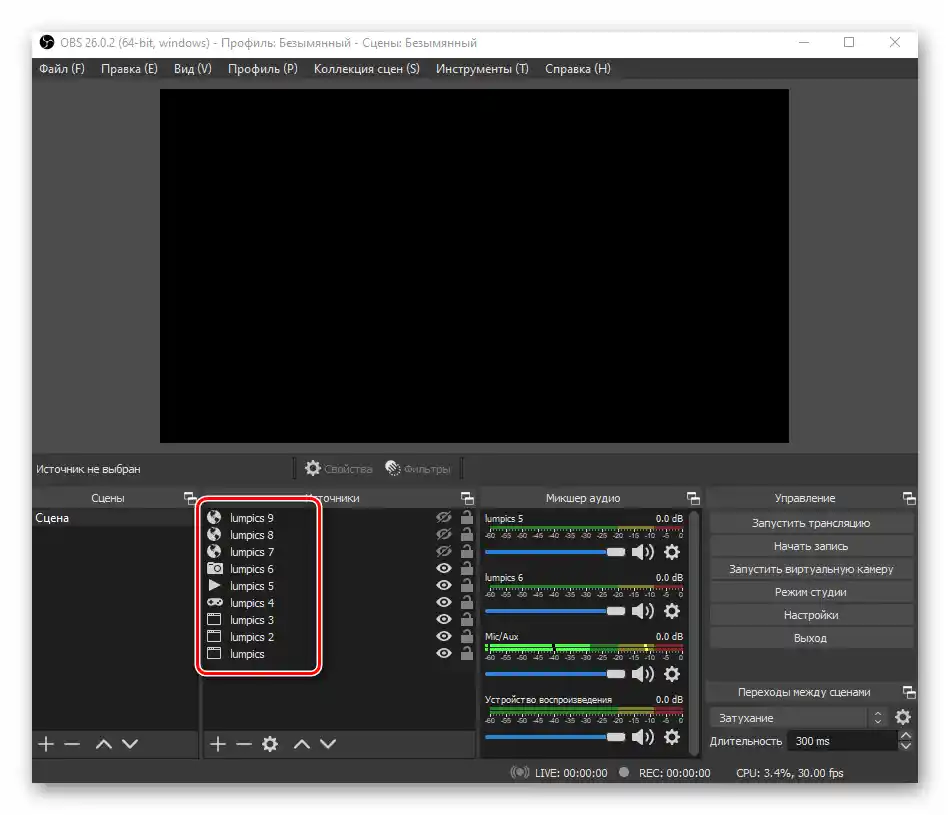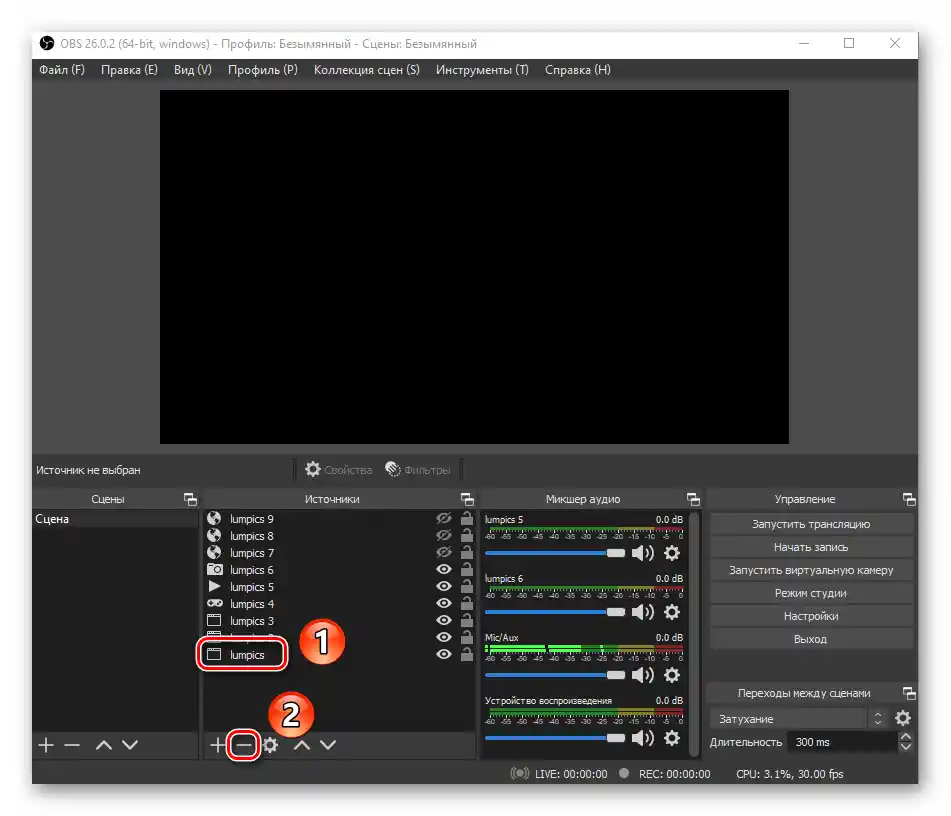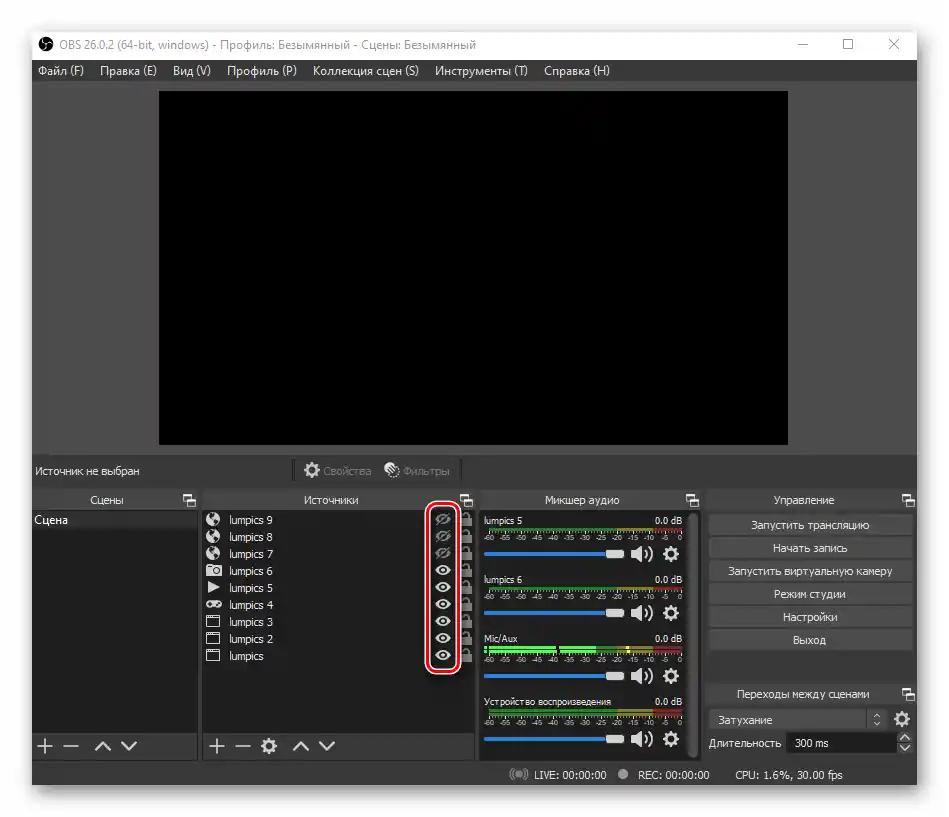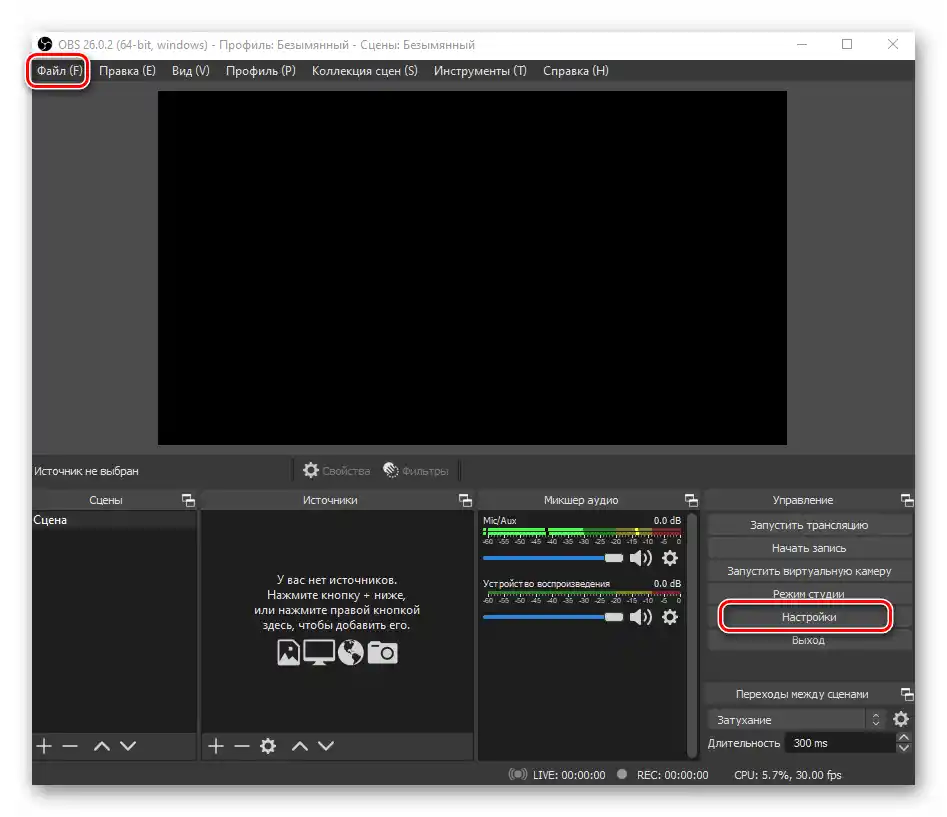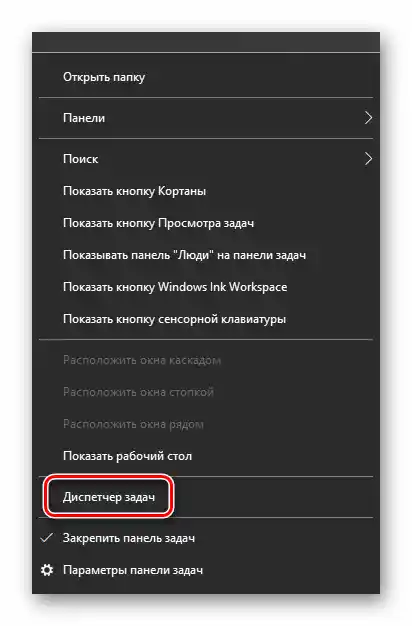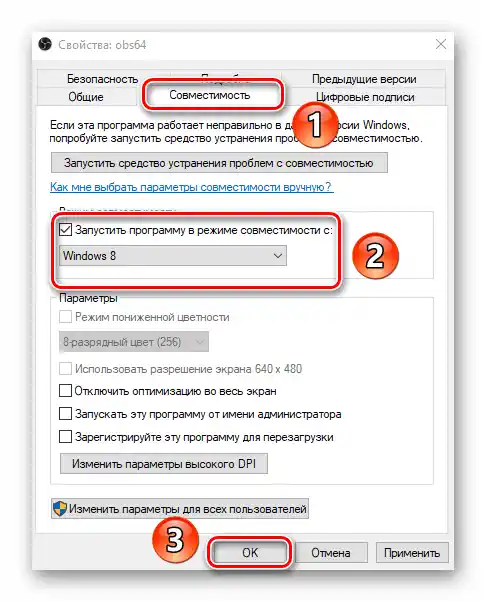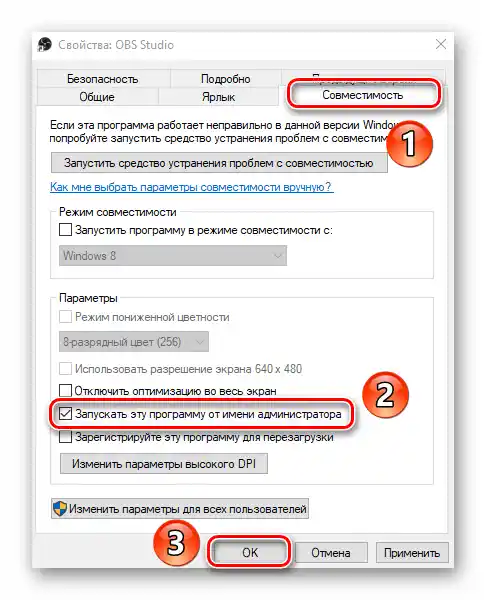محتوا:
روش 1: کاهش وضوح خروجی
وضوح خروجی صفحه نمایش — عامل اصلی است که بر بار کدگذار در OBS هنگام پخش ویدیو تأثیر میگذارد. این منطقی است، زیرا با افزایش تعداد پیکسلها، بار بر روی پردازنده مرکزی نیز افزایش مییابد. بنابراین، ابتدا توصیه میکنیم این پارامتر را تنظیم کنید و سعی کنید وضوح خروجی را کاهش دهید، اگر این برای پخش ضبط شده قابل قبول است.
- در پنجره اصلی OBS، دکمه "تنظیمات" را که در بلوک سمت راست قرار دارد، فشار دهید.
- بخش "ویدیو" را باز کنید و لیست "وضوح خروجی (وضوح مقیاسبندی شده)" را گسترش دهید.
- در آن، شما پشتیبانی از تمام وضوحهای صفحه نمایش سازگار با کارت گرافیک و مانیتور مورد استفاده را مشاهده خواهید کرد. سعی کنید کمی آن را کاهش دهید و پس از آن تنظیمات جدید را اعمال کنید.
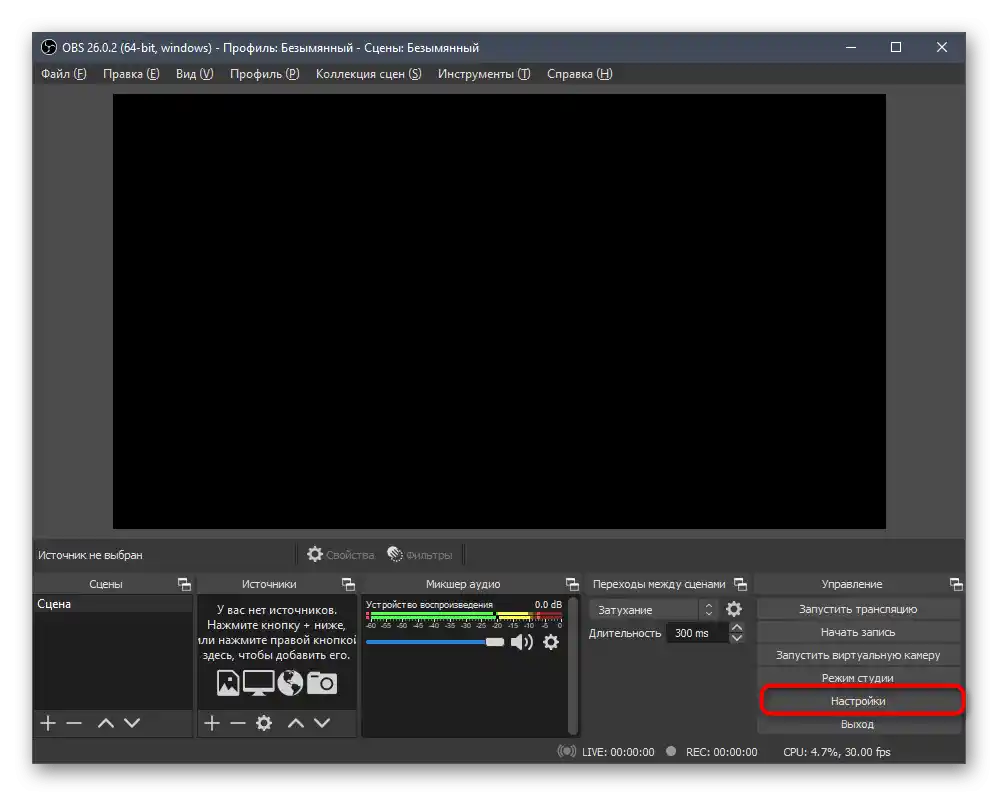
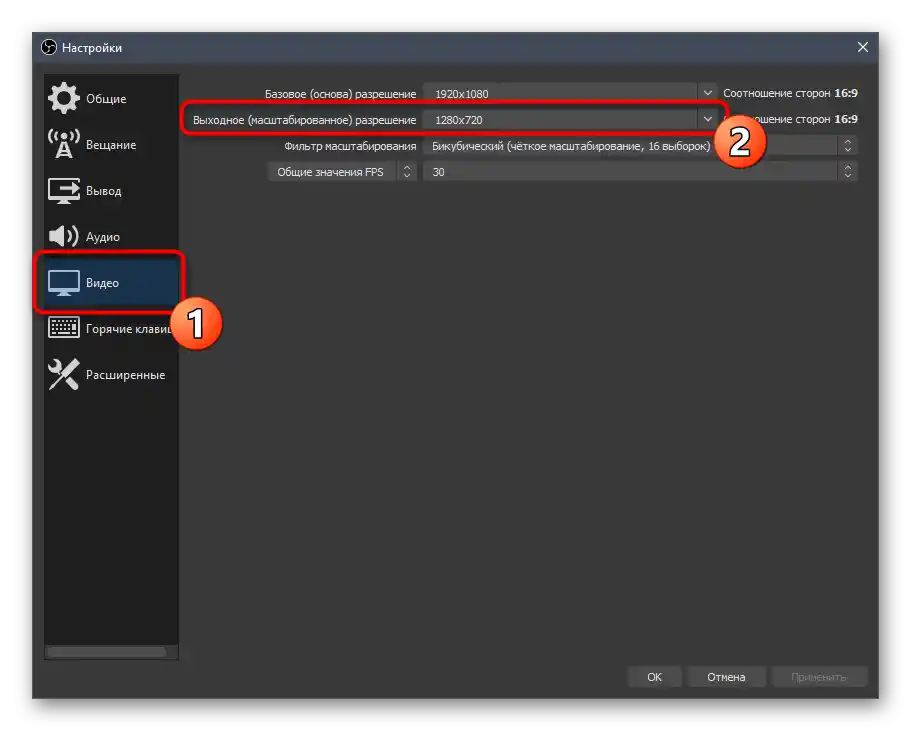
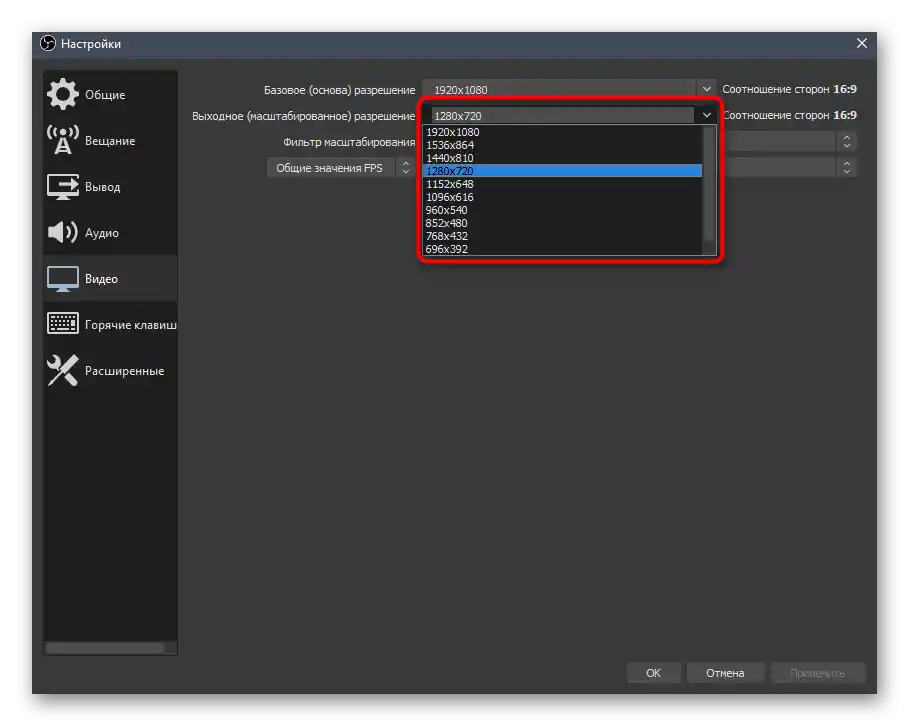
یک پخش آزمایشی با محتوای مشابه آنچه قبلاً نمایش داده شده است، راهاندازی کنید. اگر کدگذار دوباره بارگذاری میشود، وضوح را به حالت قبلی برگردانید یا آن را در این حالت نگه دارید و سعی کنید چندین روش برای حل این مشکل را ترکیب کنید.
روش 2: کاهش FPS
پردازش تعداد زیادی فریم در هر ثانیه بار زیادی بر روی پردازنده گرافیکی وارد میکند و اگر او نتواند به خوبی عمل کند، تأخیرها یا میکروفریزها ایجاد میشود که بر روی مشاهده محتوا تأثیر میگذارد.به طور همزمان، ممکن است نوشتهای نمایش داده شود که نشاندهنده بارگذاری بیش از حد کدگذار است، بنابراین کاربرانی که مقدار FPS را در حالت ۴۸-۶۰ فریم تنظیم کردهاند، میتوانند آن را به ۳۰ کاهش دهند و بدین ترتیب بار روی پردازنده گرافیکی را به طور قابل توجهی کاهش دهند. تغییر این پارامتر از طریق بخش آشنا "ویدیو" در فهرست کشویی "مقادیر عمومی FPS" انجام میشود.
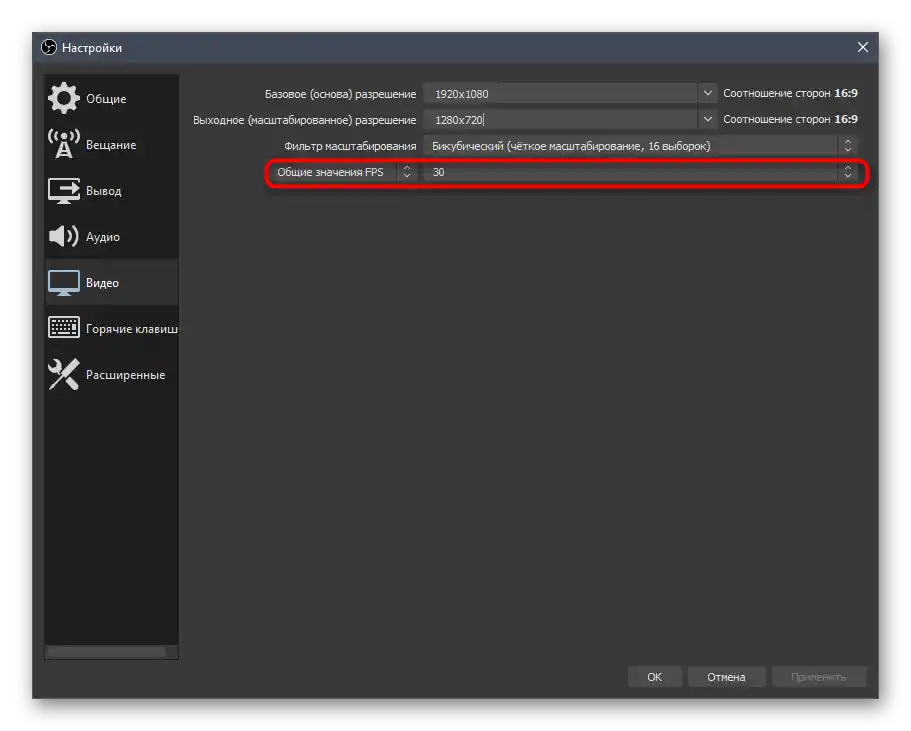
روش ۳: تغییر پیشتنظیم کدگذار
بسیاری از تولیدکنندگان محتوا که در OBS کار میکنند، هنگام بروز خطا با بارگذاری بیش از حد کدگذار، بلافاصله میخواهند آن را به حالت سختافزاری تغییر دهند و بدین ترتیب بار را از پردازنده به کارت گرافیک منتقل کنند، اگر سختافزار نصب شده در کامپیوتر این امکان را فراهم کند. با این حال، ابتدا توصیه میشود پیشتنظیم کدگذار را بررسی کرده و آن را تغییر دهید و ببینید که چگونه پارامترهای جدید بر خروجی ویدیو تأثیر میگذارند.
- برای این کار، در همان منوی "تنظیمات" به بخش "خروجی" بروید.
- اطمینان حاصل کنید که کدگذار نرمافزاری استاندارد — "x264" — تنظیم شده است.
- سپس گزینه "فعالسازی تنظیمات اضافی کدگذار" را فعال کنید.
- پیشتنظیم کدگذار به معنای سرعت پردازش جزئیات است. هرچه این سرعت بیشتر باشد، جزئیات بیشتری عبور میکند و بار کمتری بر روی پردازنده وجود دارد. در اینجا مهم است که مقدار را اشتباه نگیرید، زیرا "سریع" به معنای — بدتر است، اما با بار کمتر، و "کند" — بهترین پردازش جزئیات با بار زیاد بر روی سختافزار.
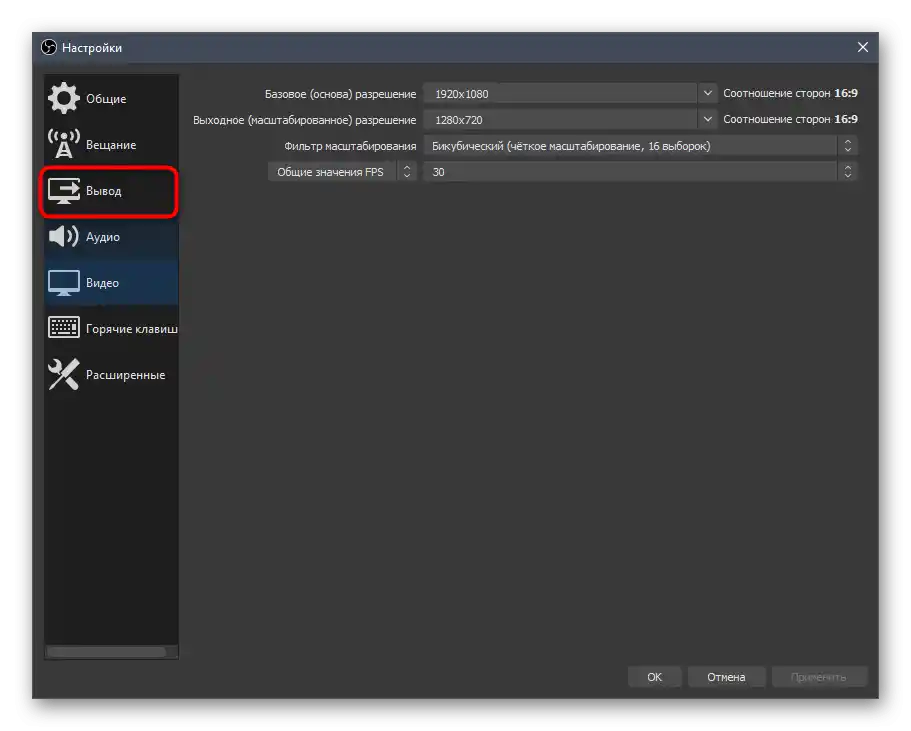
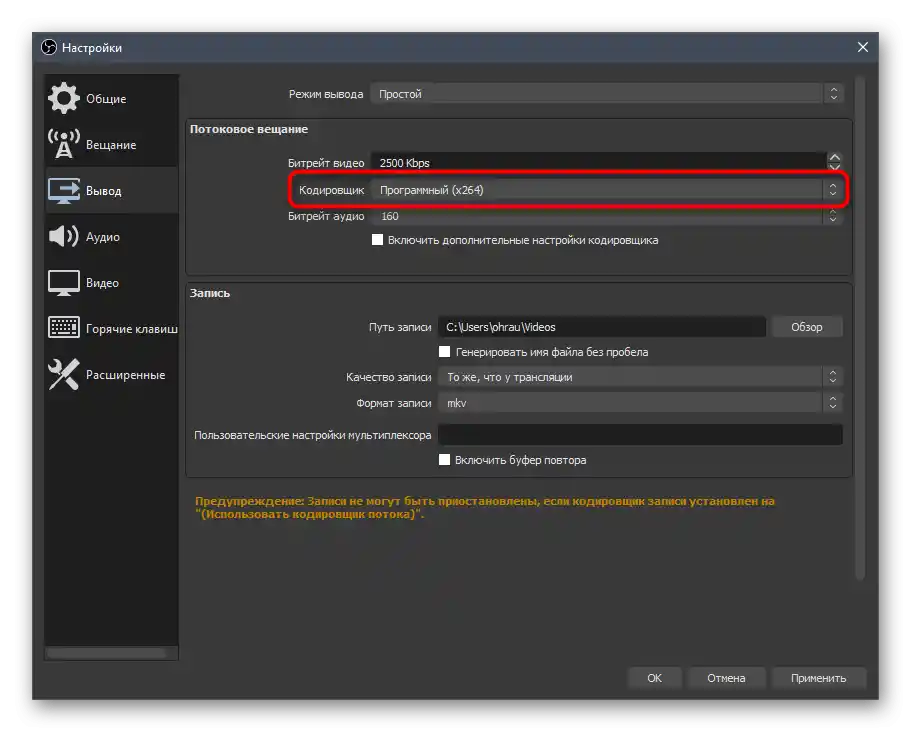
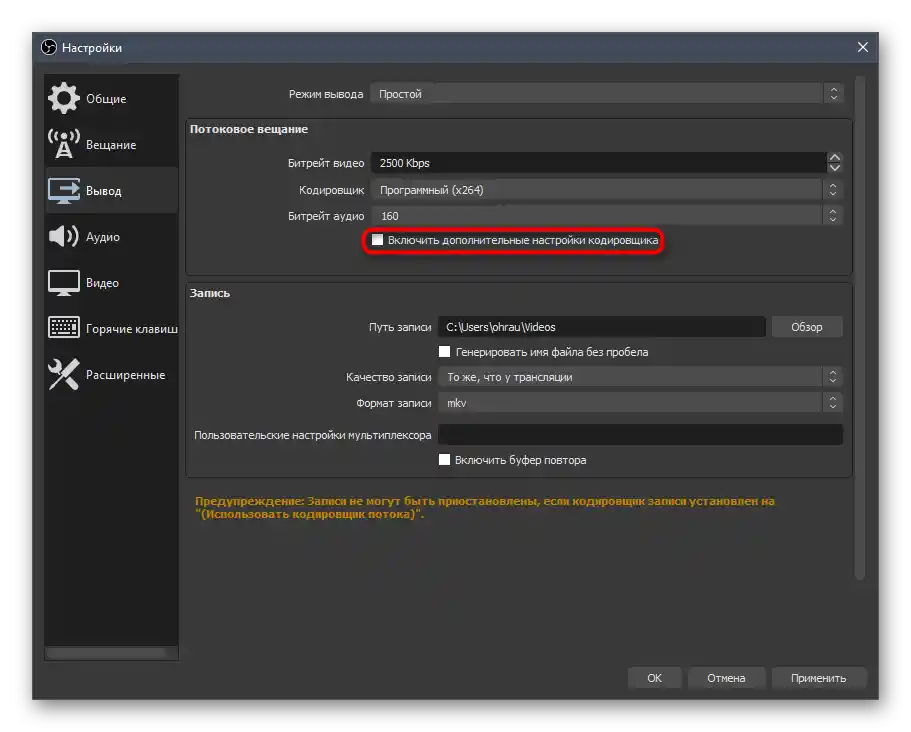
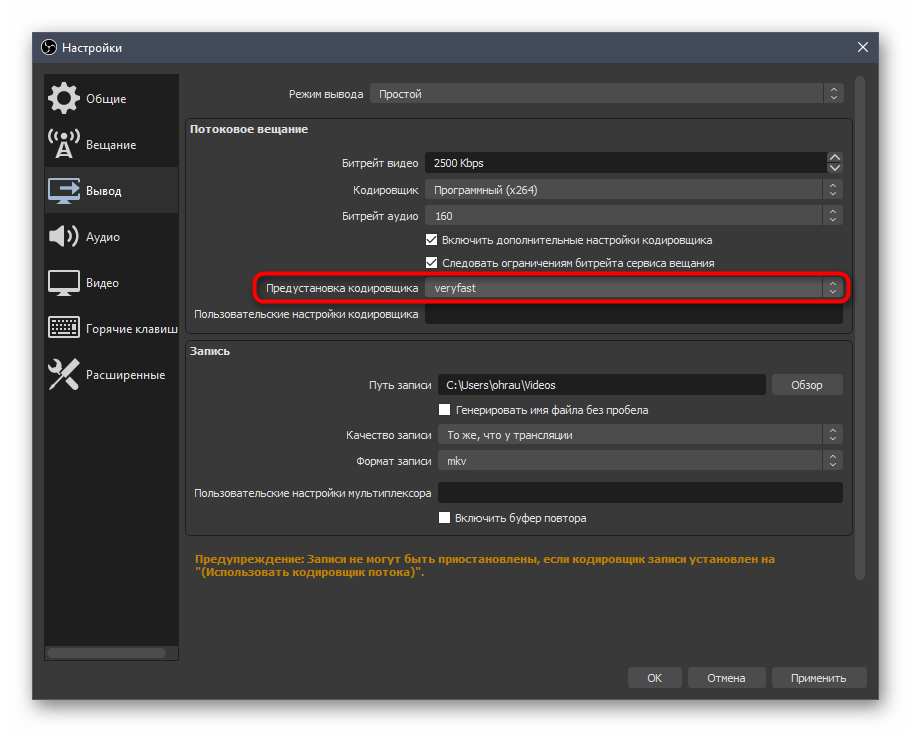
اگر مقدار "fast" تنظیم شده است، آن را به "veryfast" یا بالاتر تغییر دهید، تغییرات را اعمال کنید و پخش را آغاز کنید. اکنون جزئیات پردازش کمی کاهش مییابد، اما در عین حال بلافاصله متوجه خواهید شد که پردازنده کمی یا حتی به میزان قابل توجهی آزادتر شده است.
روش ۴: تغییر کدگذار مورد استفاده
در این روش به راهحلی برای کاربرانی که پردازنده نسبتاً ضعیفی دارند و آمادهاند برخی از وظایف پردازش جریان را به کارت گرافیک منتقل کنند، اگر قدرت آن اجازه دهد تا به طور کامل در حین بازی و پخش به کار گرفته شود، پرداخته میشود.کدگذاری نرمافزاری x264 که بهطور پیشفرض نصب شده است، مصرف بالایی از پردازنده دارد، بنابراین نیاز به تغییر به "کدگذار سختافزاری (NVENC)" وجود دارد. در اینجا مهم است که درک کنیم کدگذارهای سختافزاری بهطور کامل پردازنده را آزاد نمیکنند، بلکه تنها برخی از وظایف را به عهده میگیرند و اطلاعات را به چیپ موجود در کارت گرافیک منتقل میکنند که فقط برای کدگذاری طراحی شده است. در خروجی، کیفیت تصویر در هنگام تنظیم همان بیتریت بدتر میشود، بنابراین کدگذاری سختافزاری از کدگذاری نرمافزاری عقبتر است، اما به کاربران این امکان را میدهد که پخش زنده را ضبط کنند، کسانی که هنوز پردازنده قدرتمندی برای استریم خریداری نکردهاند.
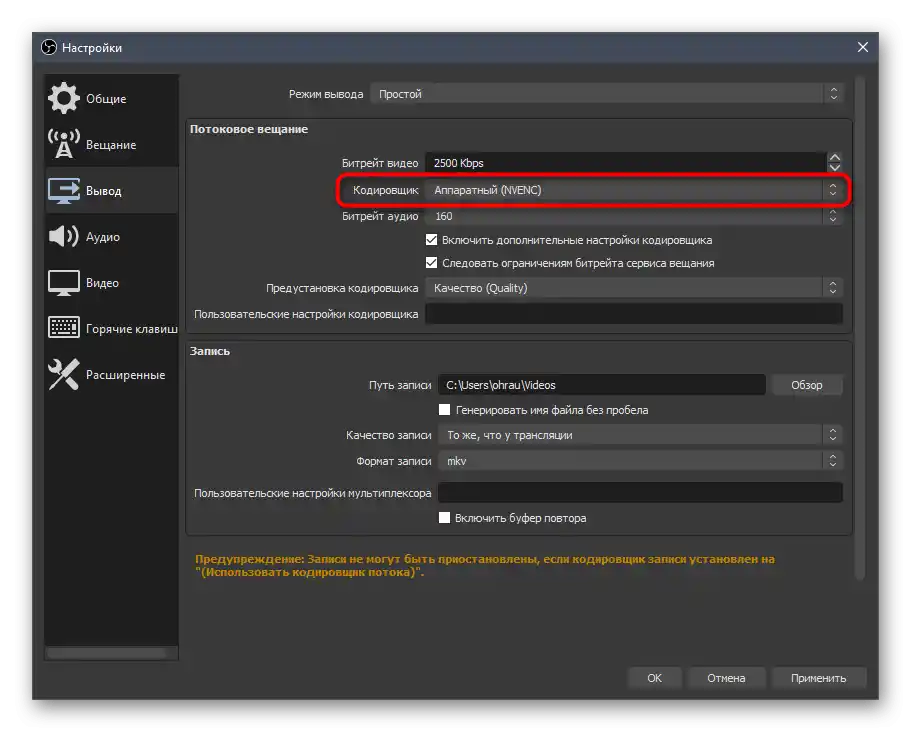
گزینه دوم کدگذار — "AMF". ما استفاده از آن را در هنگام پخش زنده بازیها توصیه نمیکنیم، زیرا در هنگام رندرینگ، کارت گرافیک بهطور طبیعی مشغول است و بار اضافی از سمت OBS با کدگذار AMF تنها باعث ایجاد فریز در پخش میشود. با تنظیمات صحیح، کدگذار QuickSync خوب عمل میکند، که برای آن مقدار ICQ توصیه میشود بین 20 تا 23 تنظیم شود. اگر میخواهید QuickSync را انتخاب کنید، اما در برنامه نمایش داده نمیشود، به BIOS وارد شوید و اطمینان حاصل کنید که گرافیک یکپارچه فعال است.
جزئیات بیشتر: چگونه کارت گرافیک داخلی را فعال کنیم
روش 5: غیرفعال کردن حالت بازی در ویندوز 10
حالت بازی داخلی در ویندوز 10 بهطور نسبتاً تهاجمی منابع سیستم را توزیع میکند و حداکثر اولویت را به برنامه در حال اجرا میدهد. بنابراین، در چنین شرایطی، منابع بسیار کمی برای OBS اختصاص داده میشود. در اکثر موارد، حالت بازی در حین استریمینگ اصلاً لازم نیست، بنابراین غیرفعال کردن آن تقریباً همیشه تأثیر مثبتی بر توزیع بار دارد و گاهی اوقات میتواند بهطور کامل از بروز پیام بارگذاری بیش از حد کدگذار جلوگیری کند.
جزئیات بیشتر: غیرفعال کردن حالت بازی در ویندوز 10
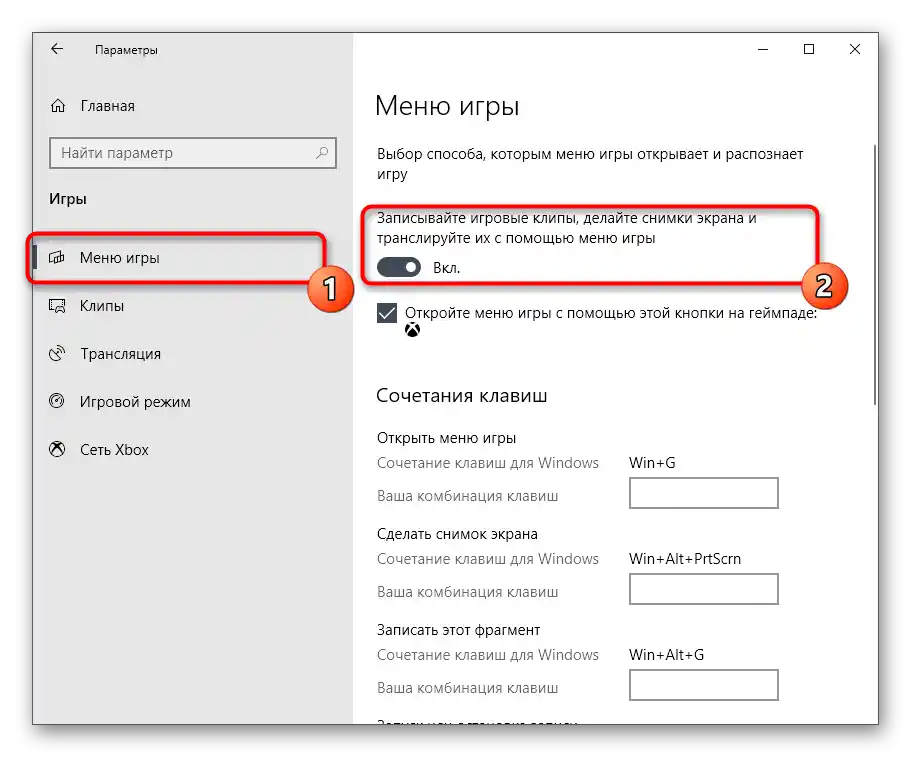
روش 6: افزایش اولویت OBS
بر اساس نظرات بسیاری از کاربران OBS، در هنگام بارگذاری بیش از حد کدگذار، گاهی اوقات افزایش اولویت برنامه کمک میکند.این کار باید هم در خود OBS و هم در سیستم عامل انجام شود.
- در پنجره اصلی برنامه، دکمه "تنظیمات" را فشار دهید یا ابتدا از ترکیب "Alt+F" استفاده کنید و سپس کلید "S" را فشار دهید. توجه داشته باشید که هنگام استفاده از کلیدهای میانبر، باید زبان انگلیسی را در سیستم فعال کنید.
![باز کردن پنجره تنظیمات در برنامه OBS]()
همچنین بخوانید: تغییر زبان صفحه کلید در ویندوز 10 - در پنجره "تنظیمات"، برگه "پیشرفته" را فعال کنید. سپس حالت عملکرد "اولویت فرآیند" را به "بالا" تغییر دهید. برای این کار، روی خط مشخص شده کلیک کرده و گزینه مربوطه را از فهرست کشویی انتخاب کنید. پس از آن، تغییرات اعمال شده را با فشار دادن دکمه "OK" تأیید کنید.
- سپس با کلیک راست بر روی "نوار وظیفه"، منوی زمینهای را باز کنید. از منوی باز شده، گزینه "مدیریت وظایف" را انتخاب کنید.
![اجرای ابزار مدیریت وظایف از طریق منوی زمینه نوار وظیفه در ویندوز]()
همچنین بخوانید: {innerlink id='1814', txt='روشهای راهاندازی "مدیریت وظایف" در ویندوز 10'} - پنجره ابزار ظاهر میشود که در آن باید برگه "جزئیات" را باز کنید. در اینجا فهرستی از فرآیندهای در حال اجرا در سیستم را مشاهده خواهید کرد. در میان آنها، فرآیند "obs64.exe" یا "obs.exe" را پیدا کنید و سپس با کلیک راست بر روی آن، نشانگر ماوس را بر روی گزینه "تنظیم اولویت" ببرید و گزینه "بالا" را از زیرمنوی بعدی انتخاب کنید.
- پنجره "مدیریت وظایف" را ببندید و عملکرد برنامه OBS را بررسی کنید.
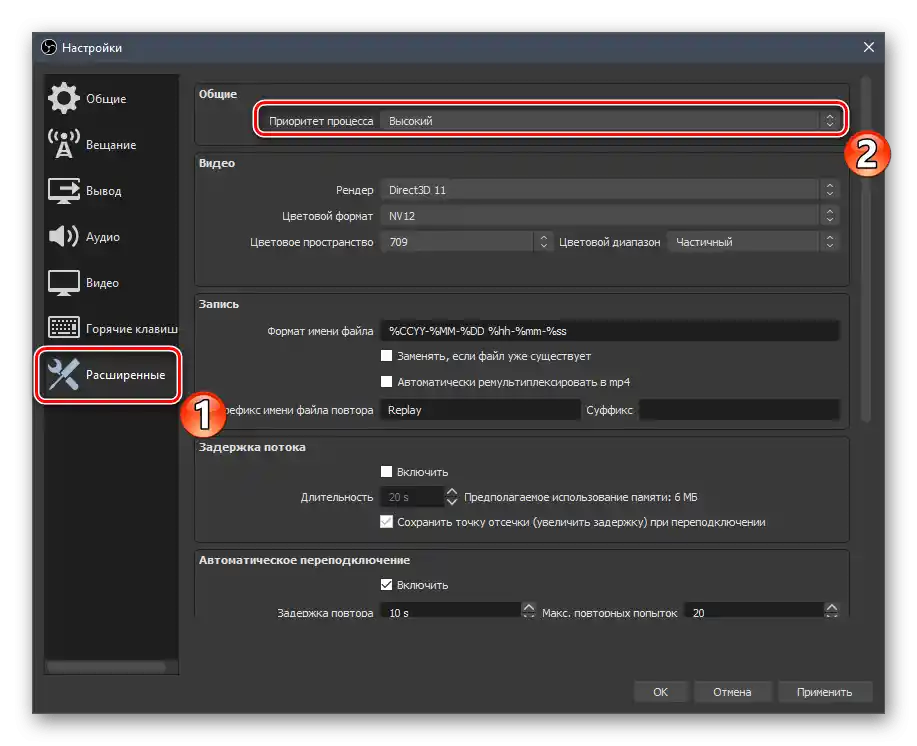
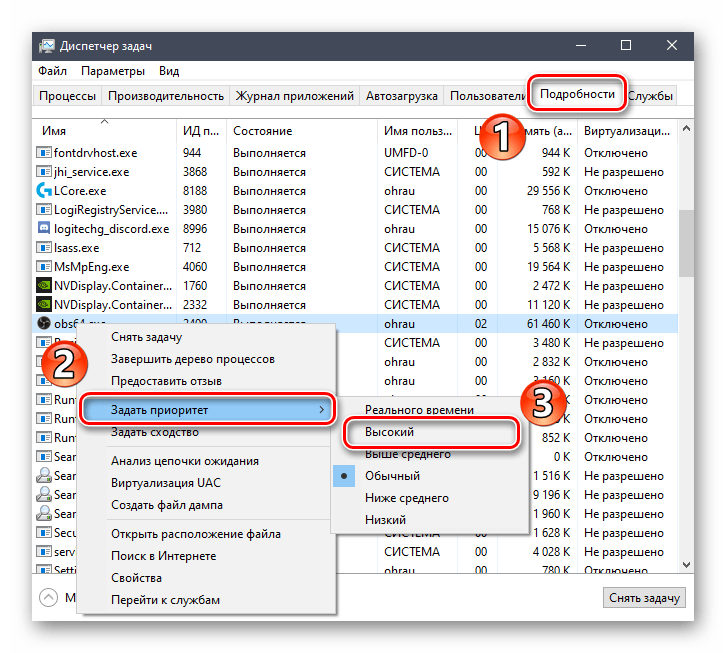
روش 7: فعالسازی حالت سازگاری
در برخی موارد، میتوان با فعالسازی حالت سازگاری برای برنامه OBS، بار کار کدگذار را کاهش داد. این کار به راحتی در چند کلیک انجام میشود.
- پوشهای را که فایل اجرایی برنامه در آن قرار دارد، باز کنید.اگر از محل آن اطلاعی ندارید، بر روی آیکون OBS کلیک راست کرده و گزینه "محل فایل" را از منوی زمینه انتخاب کنید.
- به طور خودکار دایرکتوری حاوی فایل مورد نظر باز خواهد شد و خود فایل نیز انتخاب شده خواهد بود. شما باید بر روی آن کلیک راست کرده و گزینه "خصوصیات" را از منوی ظاهر شده انتخاب کنید.
- در پنجره بعدی به تب "سازگاری" بروید. در آنجا تیک مقابل خطی که در اسکرین شات زیر مشخص شده است را بزنید. سپس از لیست کشویی نسخههای سیستمعامل، Windows 8 را انتخاب کنید. حالت سازگاری با این نسخه معمولاً به حل مشکل کمک میکند. تغییرات را با کلیک بر روی دکمه "OK" ذخیره کنید.
![فعالسازی حالت سازگاری با ویندوز 8 برای فایل اجرایی OBS از طریق پنجره ویژگیها]()
همچنین بخوانید: فعالسازی حالت سازگاری در Windows 10 - اکنون تنها کافیست تمام پنجرههای باز شده قبلی را ببندید و OBS را دوباره راهاندازی کنید. احتمالاً عملکرد کدگذار بهبود خواهد یافت.
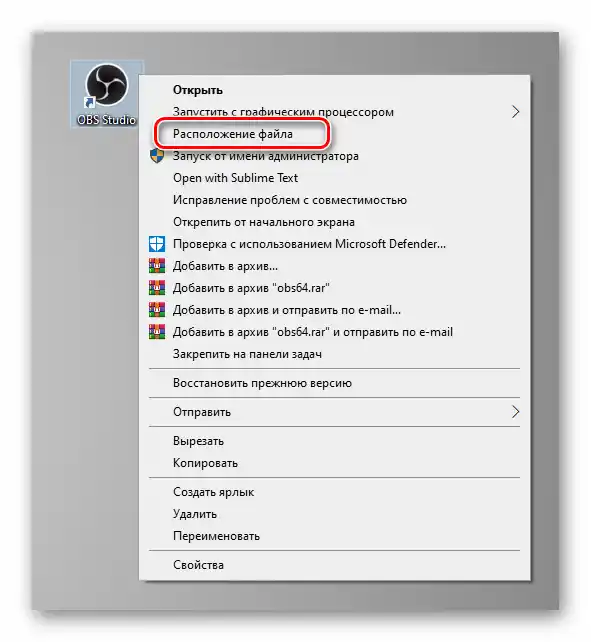
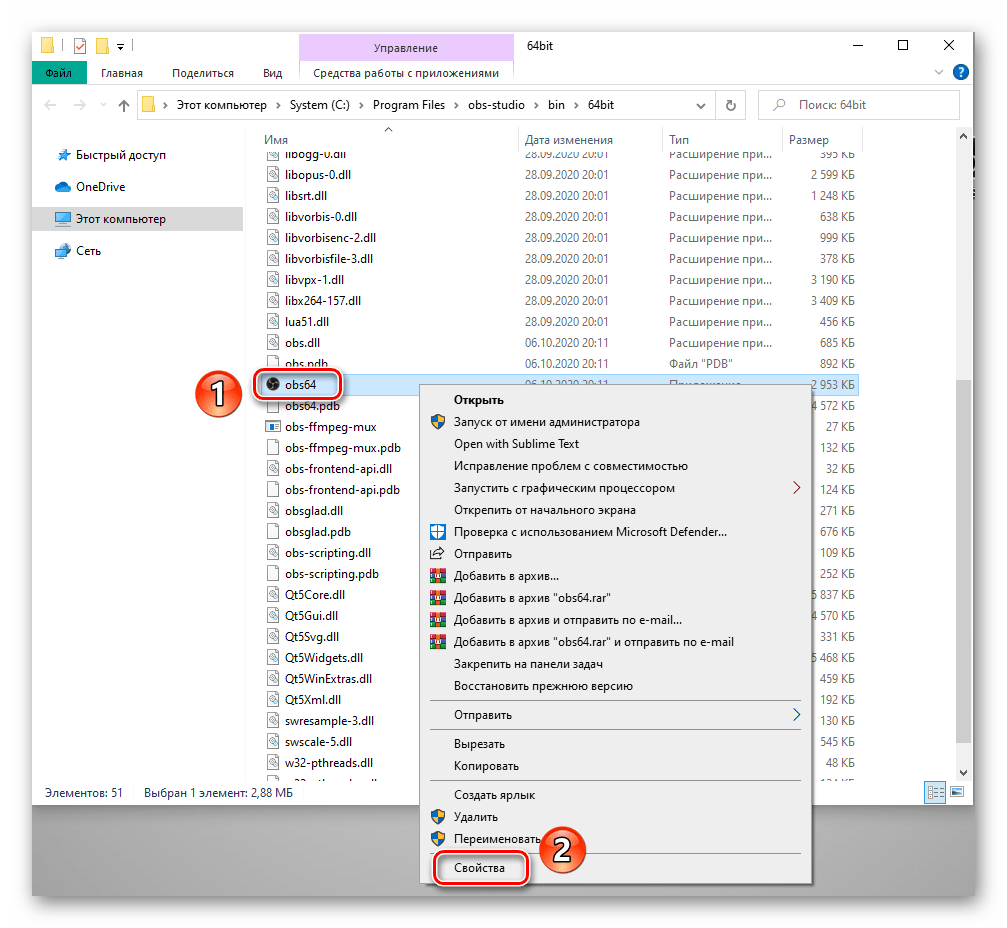
روش 8: اجرای برنامه به عنوان مدیر
این روش به نظر ساده میرسد، اما در اینترنت میتوان تحقیقات کاربرانی را یافت که نشان میدهد اجرای برنامه OBS به عنوان مدیر به طور قابل توجهی بار روی کدگذار را کاهش میدهد.
- بر روی آیکون برنامه یا فایل اجرایی OBS کلیک راست کرده و گزینه "اجرای به عنوان مدیر" را انتخاب کنید.
- برای اینکه هر بار در هنگام راهاندازی برنامه این کارها را انجام ندهید، قابلیت را فعال کنید که OBS را به طور مداوم به عنوان مدیر اجرا کند.برای این کار روی میانبر یا فایل برنامه کلیک راست کرده و گزینه "خصوصیات" را از منوی زمینه انتخاب کنید.
- زبان "سازگاری" را فعال کنید و در این زبانه تیک کنار عبارت "اجرای برنامه به عنوان مدیر" را بزنید. بعد از آن فراموش نکنید که دکمه "OK" را فشار دهید.
![فعالسازی قابلیت اجرای برنامه بهعنوان مدیر برای ابزار OBS]()
همچنین بخوانید: اجرای برنامهها به عنوان مدیر - پس از اجرای برنامه به این روش، بار روی کدگذار کاهش مییابد و احتمالاً مشکل حل خواهد شد.
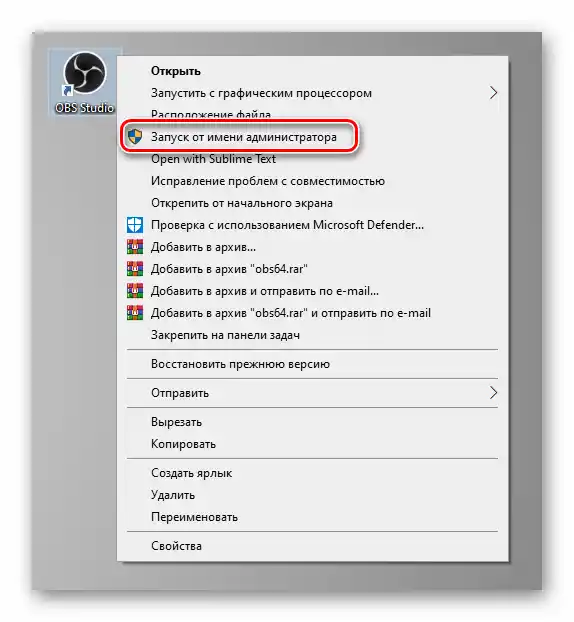
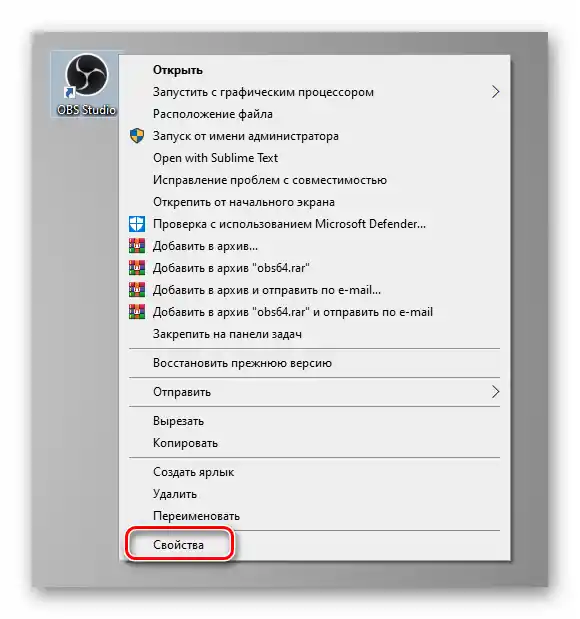
روش 9: کاهش تعداد منابع
هر منبعی که به OBS اضافه میشود، برنامه را تحت فشار قرار میدهد و مقدار مشخصی از منابع سیستم را مصرف میکند. اگر تعداد زیادی اضافه کردهاید، برای رفع مشکل بار اضافی، سعی کنید برخی از آنها را حذف کنید.
- فهرست تمام منابع اضافه شده را در پایین پنجره برنامه مرور کنید.
- با یک کلیک چپ روی منبعی که میخواهید حذف کنید، آن را انتخاب کنید. سپس روی دکمهای با تصویر منفی که کمی پایینتر از لیست قرار دارد، کلیک کنید. در صورت نیاز، این روند را به تعداد لازم برای تمام منابع غیرقابل استفاده تکرار کنید.
- توجه داشته باشید که غیرفعال کردن بصری یک منبع، سیستم و برنامه OBS را سبک نمیکند. شما فقط دیگر اطلاعات را در حین ضبط یا پخش نمیبینید. منابع مخفی در OBS با آیکونی که چشم خطخورده دارد، علامتگذاری شدهاند. به جای مخفی کردن، بهتر است چنین منابعی را حذف کنید اگر از آنها استفاده نمیکنید.